- โปรแกรมฟรี EaseUS
- Data Recovery Wizard Free
- Todo Backup Free
- Partition Master Free
ดาวน์โหลดเครื่องมือจัดรูปแบบการ์ด SD ของ Samsung ฟรี 2024 [คู่มือทีละขั้นตอน]
Suchat updated on Nov 28, 2024 การจัดการพาร์ติชั่น
การ์ด SD และไดรฟ์จัดเก็บข้อมูลภายนอกอื่นๆ เป็นอุปกรณ์สำคัญในการจัดเก็บและถ่ายโอนไฟล์สำคัญของเราอย่างปลอดภัย หากคุณเป็นผู้ใช้การ์ด SD ของ Samsung คุณอาจกำลังมองหาวิธีฟอร์แมตข้อมูลเก่า หรือแม้แต่ ฟอร์แมตการ์ด SD FAT32 เพื่อจัดเก็บไฟล์ใหม่ ก่อนจะดำเนินการต่อ คุณรู้หรือไม่ว่าฟอร์แมตหมายถึงอะไร และเครื่องมือฟอร์แมตใดดีที่สุดสำหรับระบบ Windows ของคุณในปี 2024

การฟอร์แมตเป็นวิธีที่ดีที่สุดในการล้างข้อมูลการ์ด SD เมื่อคุณสั่งให้ฟอร์แมตการ์ด SD ระบบจะลบไฟล์ทั้งหมด รวมถึงไฟล์ที่ซ่อนอยู่ภายในด้วย
ในบทความนี้ เราจะแบ่งปัน ซอฟต์แวร์ฟอร์แมตการ์ดหน่วยความจำ ที่ดีที่สุด รวมถึงซอฟต์แวร์การจัดการและฟอร์แมตดิสก์ที่ทันสมัยที่สุดในปี 2024 และยังมีคำแนะนำทีละขั้นตอนสำหรับการใช้งานเครื่องมือแต่ละอย่างอีกด้วย
ฉันจะฟอร์แมตการ์ด SD Samsung ของฉันได้อย่างไร?
หากคุณไม่สามารถอ่านข้อมูลในการ์ด Micro SD ของ Samsung ได้ หรือต้องการลบไฟล์เก่าและบันทึกไฟล์ใหม่ ให้เลือกการตั้งค่าที่กำหนดไว้ และทำตามขั้นตอนต่อไปนี้เพื่อฟอร์แมตหน่วยความจำ
- หมายเหตุ:
- กระบวนการฟอร์แมตนี้ไม่สามารถย้อนกลับได้ คุณจำเป็นต้องสำรองข้อมูลทั้งหมดก่อนทำการฟอร์แมต
ขั้นตอนที่ 1. เปิดการตั้งค่า Android > การดูแลอุปกรณ์
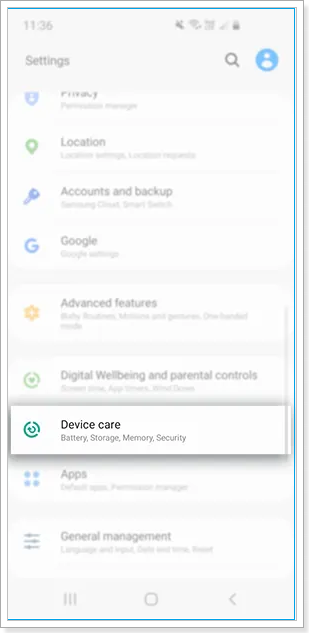
ขั้นตอนที่ 2 เลือก "ที่เก็บข้อมูล" เพื่อฟอร์แมตการ์ด SD
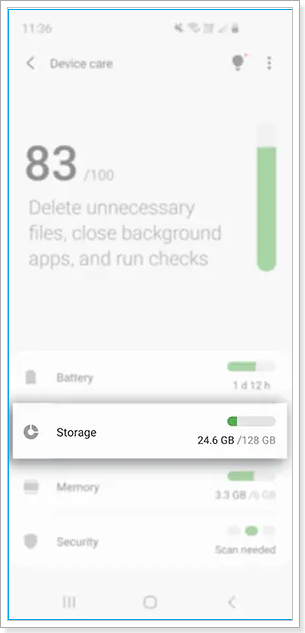
ขั้นตอนที่ 3 แตะที่ "ขั้นสูง"
ขั้นตอนที่ 4 ภายใต้พื้นที่จัดเก็บข้อมูลพกพา ให้เลือก " การ์ด SD"
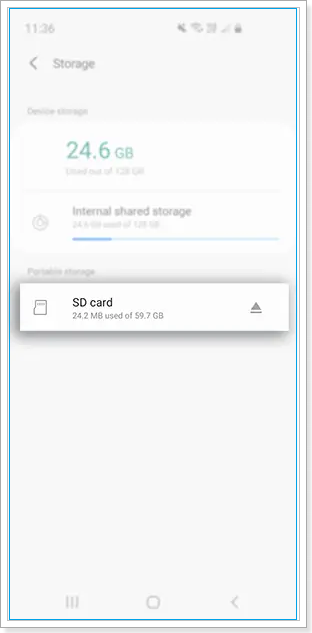
ขั้นตอนที่ 5. แตะที่ "รูปแบบ"
ขั้นตอนที่ 6 อ่านข้อความป๊อปอัป จากนั้นเลือก "ฟอร์แมตการ์ด SD"
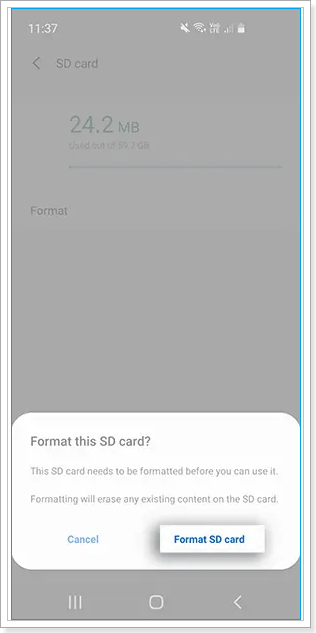
อย่างไรก็ตาม เมื่อคุณพยายามฟอร์แมตการ์ด SD อุปกรณ์จะแจ้งเตือนคุณด้วยข้อความแสดงข้อผิดพลาดว่า "ไม่สามารถฟอร์แมตการ์ด SD ได้" ดังที่แสดงที่นี่ ซึ่งหมายความว่าขณะนี้คุณกำลังพบข้อผิดพลาดนี้บนการ์ด SD ของคุณ บทความด้านล่างนี้จะแสดงวิธีแก้ไขปัญหานี้:
ดาวน์โหลด Samsung Format Utility ฟรี [พร้อมคู่มือ]
Samsung Format Utility คืออะไร ฉันจะดาวน์โหลด Samsung Format Utility 2.5/2.4 ได้ฟรีอย่างไร เป็นเครื่องมือที่เหมาะสำหรับการฟอร์แมตอุปกรณ์จัดเก็บข้อมูลของ Samsung หรือไม่ ค้นหาคำตอบได้ในหน้านี้

เครื่องมือฟอร์แมตสำหรับการ์ด SD คืออะไร?
การ์ด SD เป็นอุปกรณ์จัดเก็บข้อมูลที่จำเป็นในการบันทึกข้อมูลอันมีค่าของเรา แต่เราไม่สามารถใช้การ์ด SD เพื่อเก็บข้อมูลไว้ได้ในระยะยาว เมื่อผ่านไประยะหนึ่ง ไฟล์ต่างๆ อาจเริ่มเสียหาย กระบวนการฟอร์แมตมาตรฐานไม่สามารถล้างข้อมูลภายในการ์ดได้อย่างเหมาะสม
ดังนั้นเครื่องมือฟอร์แมตการ์ด SD เฉพาะจึงทำงานเพื่อฟอร์แมตให้ถูกต้องเพื่อให้การ์ดทำงานได้ตามปกติ เครื่องมือฟอร์แมตการ์ดหน่วยความจำ SD จะปรับโครงสร้างข้อมูลของการ์ด SD ให้เหมาะสมตามพารามิเตอร์แฟลชที่กำหนดโดย SD Association เครื่องมือนี้ทำหน้าที่ฟอร์แมตอย่างรวดเร็วและสร้างพาร์ติชันว่าง
ด้วยเหตุนี้ ข้อมูลที่ละเอียดอ่อนใดๆ ที่จัดเก็บไว้ในอุปกรณ์จึงไม่สามารถกู้คืนได้ ส่งผลให้รูปแบบมีความปลอดภัยมากขึ้น มีเครื่องมือฟอร์แมตการ์ด SD ที่แตกต่างกันสำหรับการฟอร์แมตการ์ด SD ใน Windows 7, Windows 10 และ 11 Windows มีฟังก์ชันต่างๆ ที่ทำงานเป็นเครื่องมือฟอร์แมตเฉพาะ เมื่อใช้ฟังก์ชันเหล่านี้ คุณจะฟอร์แมตการ์ด SD ขนาดเกิน 32 GB ไม่ได้
อย่างไรก็ตาม คุณสามารถใช้เครื่องมือฟอร์แมตของบุคคลที่สามที่เชื่อถือได้อย่าง EaseUS Partition Master ได้ ข้อได้เปรียบที่สำคัญของเครื่องมือฟอร์แมตการ์ด SD นี้คือเครื่องมือนี้รักษามาตรฐานข้อมูลจำเพาะไว้ได้อย่างสมบูรณ์และใช้ได้กับอุปกรณ์โฮสต์ SD ทั้งหมด นอกจากนี้ เครื่องมือนี้ยังช่วยให้แน่ใจว่า FAT สอดคล้องกับพาร์ติชันตามขอบเขตแฟลชภายในเพื่อเพิ่มประสิทธิภาพสูงสุด ดาวน์โหลดและลองใช้ดู
ดาวน์โหลดเครื่องมือฟอร์แมตการ์ด SD ของ Samsung ฟรีพร้อมคำแนะนำการใช้งาน
โปรแกรมที่ชื่อว่า Samsung Format Utility ได้รับการออกแบบมาโดยเฉพาะสำหรับไดรฟ์จัดเก็บข้อมูลภายนอกของ Samsung เพื่อฟอร์แมตการ์ด SD ของ Samsung โดยใช้ระบบไฟล์ NTFS หรือ FAT32 (คุณสามารถแปลง fat32 เป็น ntfs หรือแปลง ntfs เป็น fat32 ได้โดยการฟอร์แมต) เราจะช่วยให้คุณเข้าใจเครื่องมือนี้และวิธีใช้
Samsung SD Card Format Tool คืออะไร?
Samsung นำเสนอเครื่องมือฟอร์แมตเฉพาะที่เรียกว่ายูทิลิตี้ฟอร์แมตการ์ด SD ของ Samsung ซึ่งเป็นแอปพลิเคชันที่ใช้งานง่ายสำหรับคอมพิวเตอร์ Windows ที่มีคุณสมบัติฟอร์แมตสำหรับอุปกรณ์จัดเก็บข้อมูลภายนอกของ Samsung เช่น ฮาร์ดไดรฟ์หรือการ์ด SD ด้วยเครื่องมือนี้ คุณสามารถลบข้อมูลจากการ์ด SD ของ Samsung ได้อย่างง่ายดาย ใช้งานง่าย และคุณสามารถรันเครื่องมือนี้บนคอมพิวเตอร์เครื่องใดก็ได้ด้วยความพยายามน้อยลง
หลังจากดาวน์โหลดและติดตั้งแอปพลิเคชันเครื่องมือฟอร์แมตการ์ด SD สำเร็จแล้ว คุณจะสามารถวางไฟล์ใดๆ ก็ได้และเรียกใช้งาน คุณสามารถเลือกอุปกรณ์ Samsung ไดรฟ์ที่จะฟอร์แมต ประเภทระบบไฟล์ และเขียนป้ายกำกับไดรฟ์จากหน้าต่างปกติของเครื่องมือฟอร์แมตการ์ด SD ของ Samsung อย่างไรก็ตาม เครื่องมือนี้มีตัวเลือกการฟอร์แมตที่จำกัด แต่สามารถดำเนินการงานได้อย่างรวดเร็วด้วยโหมดฟอร์แมต โดยขึ้นอยู่กับปริมาณข้อมูลที่คุณมีในการ์ด SD ของ Samsung
ทำตามขั้นตอนที่กำหนดเพื่อใช้เครื่องมือฟอร์แมตการ์ด SD ของ Samsung
จะใช้เครื่องมือฟอร์แมตการ์ด SD ของ Samsung ได้อย่างไร?
ขั้นตอนที่ 1. ไปที่เบราว์เซอร์อินเทอร์เน็ตของคุณและดาวน์โหลดแอปพลิเคชัน Samsung Format Utility ลงในคอมพิวเตอร์ Windows ของคุณ
ขั้นตอนที่ 2. เพื่อเปิดไฟล์ zip ให้คลิกขวาที่ไฟล์แล้วแตกไฟล์
ขั้นตอนที่ 3. เลือกตำแหน่งที่คุณต้องการ เพื่อแยกไฟล์ออกมา
- หมายเหตุ:
- โปรดตรวจสอบให้แน่ใจว่าการ์ด SD Samsung ของคุณเชื่อมต่อกับคอมพิวเตอร์แล้ว

ขั้นตอนที่ 4. ทำตามคำแนะนำหลังจากดับเบิลคลิก "Formatter_v2.5.exe"
เครื่องมือฟอร์แมตการ์ด SD เพิ่มเติมเพื่อฟอร์แมตการ์ด SD ของคุณ
เราได้กล่าวถึงวิธีการฟอร์แมตการ์ด SD สามวิธีที่แตกต่างกัน Windows 10/11 มาพร้อมกับเครื่องมือจัดการดิสก์และ File Explorer ที่ทำให้การฟอร์แมตการ์ด SD สูงสุด 32GB เป็นเรื่องง่าย อย่างไรก็ตาม คุณอาจกำลังมองหาวิธีที่ง่ายกว่า พัฒนาแล้ว และไม่ต้องใช้ความพยายามมากในฟอร์แมตการ์ด SD ใดๆ ก็ได้ ดังนั้น เราจึงได้กล่าวถึง EaseUs partition master เพื่อช่วยให้คุณฟอร์แมตการ์ด SD ใดๆ ก็ได้โดยไม่ยุ่งยาก
- วิธีแก้ไข 1. ฟอร์แมตการ์ด SD ผ่าน EaseUS Partition Master
- แก้ไข 2. ฟอร์แมตการ์ด SD ผ่าน Windows File Explorer
- แก้ไข 3. ฟอร์แมต Samsung SD ผ่านการจัดการดิสก์
วิธีแก้ไข 1. ฟอร์แมตการ์ด SD ผ่าน EaseUS Partition Master
เหตุผลในการฟอร์แมตการ์ด SD อาจแตกต่างกัน แต่เครื่องมือพาร์ติชั่น EaseUS เป็นวิธีแก้ไขที่รวดเร็วและตรงไปตรงมา เป็นเครื่องมือที่เชื่อถือได้ในการแก้ไขปัญหาการฟอร์แมตทุกประเภท แม้ว่าการ์ด SD ของคุณจะไม่สามารถอ่านได้ก็ตาม เครื่องมือนี้มอบโซลูชันการจัดการดิสก์ที่ล้ำสมัยทั่วโลกให้ใช้งานฟรี และอินเทอร์เฟซที่ใช้งานง่ายทำให้ใช้งานง่ายขึ้น เครื่องมือฟอร์แมตนี้สามารถฟอร์แมตการ์ด SD ขนาดมากกว่า 32 GB ได้อย่างง่ายดายและรวดเร็วด้วย รูปแบบระบบไฟล์ เช่น ระบบไฟล์ FAT32
เครื่องมือนี้มีตัวเลือกการแบ่งพาร์ติชันดิสก์ขั้นสูง และฟังก์ชันฟอร์แมตเป็นหนึ่งในฟีเจอร์ที่ใช้บ่อยที่สุด เครื่องมือนี้มีประโยชน์ในการลบข้อมูลแม้ว่าการ์ด SD ของคุณจะเสียหายและไม่สามารถอ่านได้ในระบบก็ตาม อย่างไรก็ตาม เครื่องมือนี้จะลบข้อมูลทั้งหมดจากการ์ด SD ที่ไม่สามารถอ่านได้ คุณสามารถใช้เครื่องมือ EaseUS Data Recovery เพื่อกู้คืนไฟล์สำคัญของคุณได้
เครื่องมือแบ่งพาร์ติชั่น EaseUS ใช้งานง่ายและทุกคนเข้าถึงได้แม้ไม่มีประสบการณ์มาก่อน ช่วยปรับปรุงประสิทธิภาพและความเร็วในการเขียนข้อมูลของการ์ด SD ของ Samsung เมื่อคุณติดตั้งซอฟต์แวร์บนพีซี Windows แล้ว ซอฟต์แวร์จะตรวจจับและเพิ่มประสิทธิภาพการ์ด SD โดยอัตโนมัติ และมอบตัวเลือกที่ใช้งานง่ายให้กับคุณ
หากต้องการฟอร์แมตการ์ด SD ด้วย EaseUS Partition Master ได้อย่างง่ายดาย โปรดทำตามขั้นตอนด้านล่างนี้:
ขั้นตอนที่ 1. ค้นหาการ์ด SD ของคุณแล้วคลิกขวาที่พาร์ติชันที่คุณต้องการฟอร์แมตและเลือก "ฟอร์แมต"
ขั้นตอนที่ 2. ตั้งค่าป้ายพาร์ติชันใหม่ ระบบไฟล์ (NTFS/FAT32/EXT2/EXT3/EXT4/exFAT) และขนาดคลัสเตอร์ไปยังพาร์ติชันที่เลือก จากนั้นคลิก "ตกลง"
ขั้นตอนที่ 3 คลิก "ใช่" บนหน้าต่างป๊อปอัปเพื่อดำเนินการต่อ
ขั้นตอนที่ 4 คลิกปุ่ม "Execute 1 Task(s)" บนแถบเครื่องมือ จากนั้นคลิก "Apply" เพื่อเริ่มฟอร์แมตการ์ด SD ของคุณ
แก้ไข 2. ฟอร์แมตการ์ด SD ผ่าน Windows File Explorer
File Explorer เป็นแอปพลิเคชันที่ติดตั้งมาในคอมพิวเตอร์ Windows เราทุกคนต่างใช้โปรแกรมนี้บ่อยครั้งขณะใช้งานคอมพิวเตอร์ เมื่อใช้แอปพลิเคชันนี้ คุณสามารถตรวจสอบไฟล์ทั้งหมดที่มีอยู่ในระบบของคุณและใช้เป็นวิธีที่ง่ายที่สุดในการฟอร์แมตการ์ด SD โปรดปฏิบัติตามขั้นตอนเหล่านี้เพื่อให้ได้ผลลัพธ์ที่ดีที่สุด
ขั้นตอนที่ 1. ไปที่ไอคอน File Explorer แล้วคลิกที่ไอคอนนั้น หรือ กด "Windows + E" ใน Windows 11/10 เพื่อเปิดอย่างรวดเร็ว
ขั้นตอนที่ 2 บนแผงด้านซ้าย เลือก "พีซีเครื่องนี้"
- หมายเหตุ:
- ตรวจสอบให้แน่ใจว่าคุณใส่การ์ด SD อย่างถูกต้อง
ขั้นตอนที่ 3 ตรวจสอบการ์ด SD ของคุณที่แสดงเป็นอุปกรณ์ จากนั้นคลิกขวาที่การ์ดนั้นและเลือก "ฟอร์แมต" ตัวเลือก.
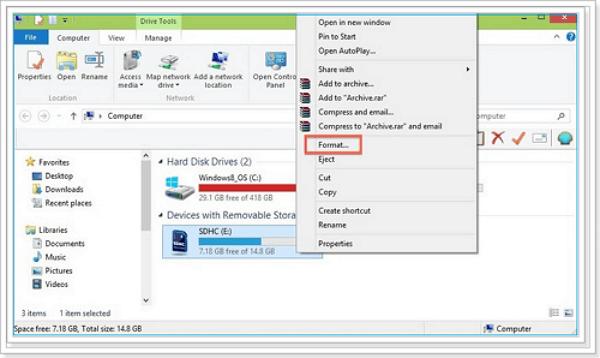
ขั้นตอนที่ 4 ภายใต้หน้าต่างฟอร์แมต เลือกระบบไฟล์ที่คุณต้องการจาก NTFS, FAT32 หรือ exFAT
- หมายเหตุ:
- เลือก "NTFS" หรือ “FAT32” สำหรับการ์ด SD ขนาด 32GB หรือ "exFAT" สำหรับ 64GB การ์ด SD
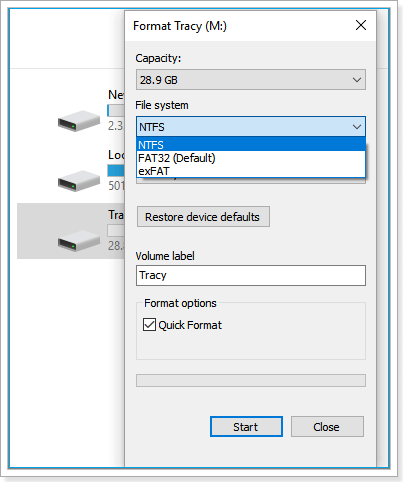
ขั้นตอนที่ 5. คลิกที่ "เริ่ม" เพื่อเริ่มกระบวนการฟอร์แมตและรอจนกว่าจะเสร็จสิ้น
แก้ไข 3. ฟอร์แมต Samsung SD ผ่านการจัดการดิสก์
Disk Management มีฟังก์ชันการทำงานที่ยอดเยี่ยมและเป็นวิธีที่มีประสิทธิภาพในการฟอร์แมตการ์ด SD ผู้ใช้สามารถดำเนินการต่างๆ เกี่ยวกับดิสก์ได้ เช่น ฟอร์แมตดิสก์ สร้างหรือลบ เป็นต้น ต่อไปนี้เป็นขั้นตอนโดยละเอียดเกี่ยวกับวิธีการฟอร์แมตการ์ด SD และยังช่วยให้คุณแก้ไขข้อผิดพลาดการฟอร์แมตการ์ด SD ไม่ได้อีกด้วย
ขั้นตอนที่ 1 ตรวจ สอบให้แน่ใจว่าได้ใส่การ์ด SD ลงในคอมพิวเตอร์แล้ว หากใช่ ให้เปิด File Explorer และคลิกขวาที่ "This PC"
ขั้นตอนที่ 2. ไปที่ “จัดการ” ตัวเลือก จากนั้นภายใต้ที่จัดเก็บข้อมูล ให้เลือก "การจัดการดิสก์"
ขั้นตอนที่ 3. ค้นหาการ์ด SD ของ Samsung กดคลิกขวาและเลือก "ฟอร์แมต" ตัวเลือก ตั้งค่าระบบไฟล์และคลิก "ตกลง"
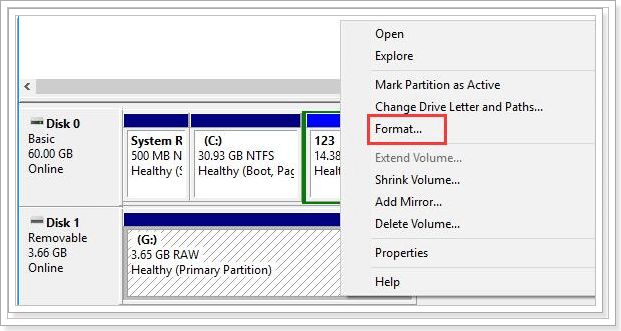
- หมายเหตุ:
- ฟีเจอร์ Windows นี้ใช้ได้กับการ์ด SD ขนาด 32GB ขึ้นไปเป็น FAT32 หากต้องการฟอร์แมตการ์ด SD ขนาดมากกว่า 32GB เป็น FAT32 คุณสามารถใช้ EaseUS Partition Master ได้
บทสรุป
หากคุณต้องการฟอร์แมตการ์ด SD ของ Samsung คุณต้องปฏิบัติตามคำแนะนำเฉพาะเพื่อให้ได้ผลลัพธ์ที่ต้องการ อย่างไรก็ตาม การ์ดหน่วยความจำที่มีพื้นที่หน่วยความจำเกิน 32 GB ไม่สามารถฟอร์แมตได้ด้วยเครื่องมือเริ่มต้นของ Windows 10/11 หลังจากอ่านบทความนี้แล้ว คุณจะทราบวิธีการฟอร์แมตการ์ด SD ของ Samsung โดยใช้เครื่องมือเฉพาะ EaseUS Partition Master คุณสามารถดาวน์โหลดและใช้เครื่องมือนี้ได้ฟรีและดำเนินการตามขั้นตอนได้อย่างรวดเร็ว
คำถามที่พบบ่อยเกี่ยวกับเครื่องมือฟอร์แมตการ์ด SD ของ Samsung
ต่อไปนี้เป็นรายการคำถามที่พบบ่อย 3 อันดับแรกเกี่ยวกับการจัดรูปแบบของการ์ด SD
1. รูปแบบที่ดีที่สุดสำหรับการ์ด SD คืออะไร?
FAT32 เข้ากันได้ดีกว่า เราขอแนะนำให้ฟอร์แมตการ์ดหน่วยความจำเป็น FAT32 หากคุณไม่แน่ใจว่าอุปกรณ์ของคุณรองรับ exFAT หรือไม่ อย่างไรก็ตาม FAT32 ใช้งานได้กับการ์ด SD/USD ที่มีความจุต่ำกว่า 32GB และไม่สามารถจัดเก็บหรือส่งไฟล์ที่มีขนาดใหญ่กว่า 4GB ได้ อย่างไรก็ตาม หากการ์ด SD ของคุณมีขนาดใหญ่กว่า 32GB คุณสามารถใช้เครื่องมือฟอร์แมตการ์ด SD ของบริษัทอื่น EaseUS Partition Master
2. ฉันจะฟอร์แมตฮาร์ดไดรฟ์หรือ USB ของ Samsung ได้อย่างไร?
โดยทั่วไปแล้ว มีสองวิธีในการฟอร์แมตอุปกรณ์จัดเก็บข้อมูลภายนอก การจัดการดิสก์ และ Windows File Explorer แต่ฟังก์ชัน Windows เหล่านี้ไม่สามารถฟอร์แมตการ์ด SD ที่มีขนาดเกิน 32GB ได้ ดังนั้นขอแนะนำให้คุณใช้เครื่องมือของบุคคลที่สามขั้นสูง EaseUS Partition Master
3. เหตุใดฉันจึงไม่สามารถฟอร์แมตการ์ดหน่วยความจำ SD ได้
- การ์ด SD เต็มไปด้วยบล็อกเสียหายซึ่งส่งผลเสียต่อความสามารถในการอ่านของการ์ด SD
- คุณอาจไม่สามารถฟอร์แมตการ์ด SD ได้เนื่องจากมีการป้องกันการเขียน
- แพลตฟอร์ม Windows จะไม่สามารถฟอร์แมตข้อมูลจากการ์ดหน่วยความจำที่เสียหายได้อีกต่อไป
บทความที่เกี่ยวข้อง
-
วิธีข้ามรหัสผ่านผู้ดูแลระบบ Windows 10 | แนวทางปี 2024
![author icon]() Suchat/2024-11-28
Suchat/2024-11-28 -
7+ วิธีแก้ไขปัญหา "Windows ไม่สามารถฟอร์แมตให้สมบูรณ์" ปี
![author icon]() Suchat/2024-12-07
Suchat/2024-12-07
-
วิธีแบ่งพาร์ติชั่นฮาร์ดไดรฟ์ภายนอกใน Windows 10/8/7
![author icon]() Suchat/2024-12-07
Suchat/2024-12-07 -
ฉันจะใช้ DiskPart เพื่อลบพาร์ติชั่นทั้งหมดใน Windows ได้อย่างไร คำแนะนำสำหรับปี 2024 อยู่ที่นี่
![author icon]() Suchat/2024-12-20
Suchat/2024-12-20
เกี่ยวกับ EaseUS Partition Master
โปรแกรมการจัดการพาร์ติชัน การใช้งานส่วนตัวและเชิงพาณิชย์ จัดการไดรฟ์จัดเก็บคุณ: ปรับขนาด, ฟอร์แมต, โคลนแปลง ฯลฯ
วิดีโอสาธิต

วิธีจัดการพาร์ติชั่นฮาร์ดไดรฟ์บน Windows 10/8/7
